エクセル2軸グラフの簡単な手作り方法や作り方・DIY・レシピ
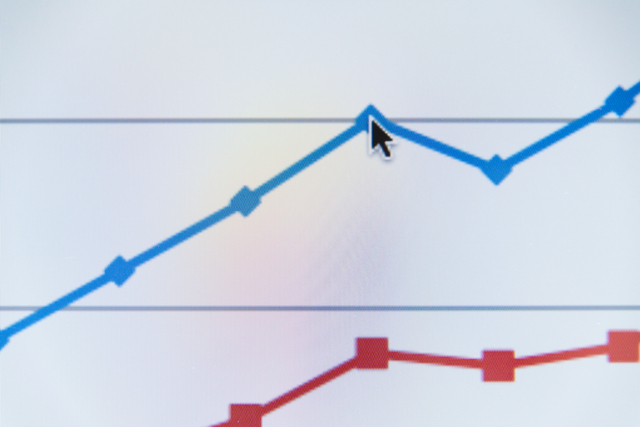
エクセル2軸グラフを作ることの楽しさ
2軸グラフは単位の違う要素を含んでいることから、作るのが難しいのではないかと思われがちですが、エクセルで通常のグラフが作成できれば、いくつかの手順を加えるだけで簡単に作成することができます。企業では売上管理や営業成績を常に意識していますので、求人でもグラフを作成できる人材募集は多く、2軸グラフが作成できるとエクセルの習熟度が高いと評価され強みとなるでしょう。また、エクセルは仕事だけでなく家庭でも家計簿や健康管理、学校の各教科の成績表やフリーマーケットに参加した時の売上状況、自治体の会費の計算など色々な場面で使うことができます。これまで作った表があればグラフ化し項目の違う内容は2軸グラフ化すれば、グラフの変化と要素の関連を確認できるので大変便利に楽しく活用できます。ダイエットを目的に万歩計の歩数と体重を記録しているとします。毎日の万歩計の歩数と体重の変化は単位の違うものなのでそれぞれのグラフにもできますが、2軸グラフ化すれば歩くことによって体重に変化があったかを日を追ってグラフで確認することができます。あまり歩かなかった日が続いたのでちょっと太ってしまったが、この週は頑張ったので痩せたなど成果が確認できればやる気にも繋がるでしょう。
エクセル2軸グラフを作るのに用意する物
パソコンを使って説明のための資料を作る場合にグラフを使用するということは少なくありません。様々な用途に応用のきくグラフ作成を考える場合、マイクロソフト社のエクセルは選択可能なソフトウェアの中でも特に便利なものに分類されます。このエクセルは表計算ソフトですが、グラフ作成に関しては非常に優れた機能を持っていますので2軸グラフは当然のこととして、他にも様々なグラフの作成を可能にしています。 そんな江エクセルを自由に使って2軸グラフをはじめとする様々なグラフを利用したいのであれば、まずは何らかの形でパソコンを用意することが求められます。そのパソコンにエクセルが入っていればそれで問題ありませんが、もしもエクセルが無い様であれば別途エクセルを購入する必要があるでしょう。エクセルはごく一般的なソフトですので購入するのはそれほど難しいものではありません。家電量販店での購入も可能ですし、インターネットショッピングで購入するのも一つの方法であると言えるでしょう。グラフの簡単な手作り方法としては最も便利な選択肢であることは間違いありませんので、特別な事情がない限りはエクセルを選択するのが便利であると言えるでしょう。
エクセル2軸グラフの作り方の手順
エクセルを使って2軸グラフを作成する場合、グラフ作成のために使用するデータをあらかじめ用意しておく必要があります。そのデータをエクセルのシート上に入力しておくことが前準備として必要になります。データ入力を済ませた後は、そのデータを使ってグラフ作成の機能を使うだけで様々なグラフを作ることが出来ます。 エクセルのバージョンによっても異なりますが、グラフ作成はグラフウィザードと呼ばれる機能を利用して作ります。この機能はグラフ作成を目的として使用するものであり、かなりの応用の幅を持っているのが特徴になっています。2軸グラフはその中の選択肢の一つに過ぎません。その時々に応じて最も説明するのにふさわしいグラフの形を自分で選択することが出来るのがエクセルを使ったグラフ作成であると言えるでしょう。 基本的にはグラフ作成の元になるデータの範囲を選択し、グラフにラベルを付けるという作業がグラフ作成のために必要な手順に含まれます。この様な手順の中で自動生成されるグラフを、目的に応じて見やすい形に加工して行く作業を経てグラフは完成することになります。グラフ内部の表現方法もかなり自由に編集することが出来ますので、グラフ作成をする上でエクセルは非常に便利であると言えます。
エクセル2軸グラフの作り方のまとめ
ここでは万歩計の歩数と体重の変化の2軸グラフの手作り方法を確認してみましょう。セルA1に日付、B1に歩数、C1に体重と入力し、A列に日付、B列に歩数、C列に体重を入力した表を用意します。この表を項目名を含めて範囲選択し2Dの縦棒グラフにします。縦軸に歩数、横軸に日付、系列名に歩数と体重が表示されました。系列名に体重はあるものの、実際の体重の数値が表示されません。これは歩数の単位が数千歩から1万歩程度であるのにたいして、体重は数十キロと単位に差があるからです。グラフを選択し、グラフツールタブが表示されたら、現在の選択範囲グループのドロップダウンリストから系列体重を選択します。するとグラフ上に小さな丸が表示されます。これが体重を選択している状態です。同じグループの選択対象の書式設定をクリックするとデータ系列の書式設定ウィンドウが開きますので、系列のオプション、使用する軸で第2軸をクリックします。グラフを見ると、右側の軸に体重の単位が表示されるようになりました。歩数と体重が同じ縦棒グラフではわかりにくいので体重を折れ線グラフにしましょう。体重の系列を選択した状態でグラフツールのデザインタブをクリックします。種類グループのグラフの種類の変更をクリックし折れ線グラフを選択してOKをクリックします。体重が折れ線グラフになりました。データ系列の書式設定のウィンドウで更にマーカーのオプションや色などを変更してもよいでしょう。書式設定ができたらウィンドウを閉じます。これで歩数と体重の2軸グラフの完成です。
-

-
かざぐるまの簡単な手作り方法や作り方・DIY・レシピ
夏休みになると、小学生の子供たちは休み中に様々な宿題をこなすことになります。そうした宿題の中でも特に時間をかけてじっくり...
-

-
とろろ汁の簡単な手作り方法や作り方・DIY・レシピ
夏の暑さにばててしまって食欲が失われている人も多く、しかし食べないとエネルギーが補給できず、さらに疲労が蓄積されていって...
-

-
北海道いももちの簡単な手作り方法や作り方・DIY・レシピ
テレビでも取り上げられることがあるご当地グルメ北海道いももちは、小腹がすいたときのちょっとしたおやつとして重宝します。北...
-

-
作れるおもちゃの簡単な手作り方法や作り方・DIY・レシピ
子供が生まれると、色々な機会におもちゃ屋さんへ行きたいとせがまれる事も多くなるもので、買わないつもりで居ても、ついつい何...
-

-
キュウリの奈良漬けの簡単な手作り方法や作り方・DIY・レシピ
日本の食卓にかかせないものといえば漬物です。漬物にはさまざまな種類があり、素材を漬ける方法もそれぞれ異なります。塩漬けを...
-

-
帽子の簡単な手作り方法や作り方・DIY・レシピ
市販でも様々な帽子が売られていますが、サイズはある程度決まっています。頭が小さすぎて帽子が大きすぎるとか、髪形によっては...
-

-
足が速くなる方法の簡単な手作り方法や作り方・DIY・レシピ
社会人になると運動会や体育祭という行事がなくなるので足が速くなくても特に問題ありませんが、学生、特に小学校や中学校では徒...
-

-
蜜蜂巣箱の簡単な手作り方法や作り方・DIY・レシピ
これまで限られた人のみに許可されていた養蜂ですが、平成25年より施行された改正養蜂振興法によって誰でも制限無く養蜂を楽し...
-

-
牛乳でバターの簡単な手作り方法や作り方・DIY・レシピ
少し前からバター不足が続いていて困っている方も多いかと思われます。欲しくても売っていない、これは問題ありのことで、確かに...
-

-
ビーズクロッシェの簡単な手作り方法や作り方・DIY・レシピ
ビーズクロッシェをご存知でしょうか、これはレース針でビーズを編んでいくテクニック、方法のひとつで、ヨーロッパで生まれて、...





エクセルは表にした数値を簡単にグラフ化することができますが、項目の単位が違う場合などは表を選択してグラフ化しただけでは目的のグラフになりません。項目の単位が違うとはどんな場合でしょうか。例えば来場を伴うお客様売上の表からグラフを作る場合、来場者数とお客様売上を同じグラフにしてしまうと人数と金額なので単位が違います。各支店の6か月間の各売上と各支店の売上合計の表からグラフを作る場合、6か月の各売上を合計したのが売上合計であるにも関わらずグラフにしているため、売上合計が突出したグラフになってしまいます。商品の売上金額とその商品が全体の売上金額に占める割合を示す表からグラフを作成すると、割合は最大でも100パーセントであることから数値は1以下となり売上金額と数値の差が大きすぎるため、比較方法として不自然であるだけでなくグラフ上の割合は目で確認できないほど小さい値となってしまいます。このような場合、グラフ化する対象を絞り複数のグラフにすることも考えられますが、関連する数値であれば同じグラフ上に示せばよりわかりやすいグラフになります。その方法が2軸グラフです。2軸グラフは関連する項目でありながら比較する内容が違う場合に同じグラフ上に別の内容として示すことができる大変便利なグラフなのです。